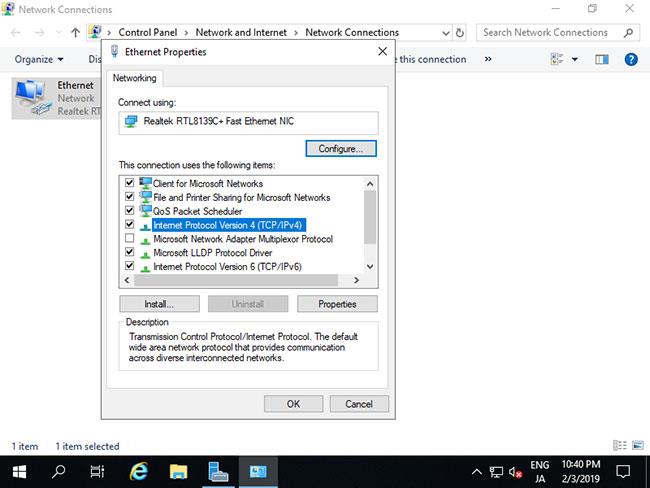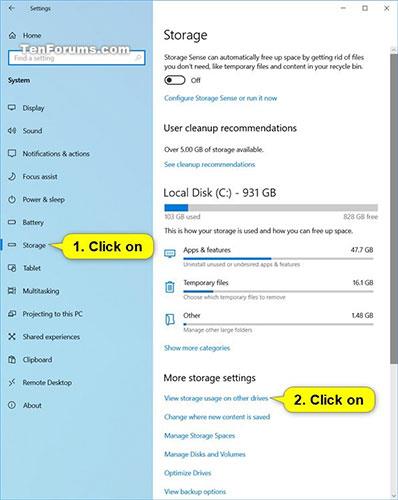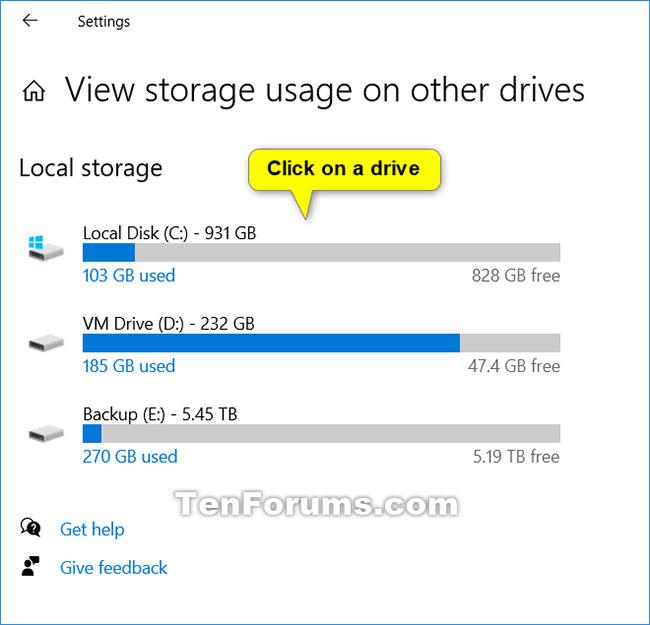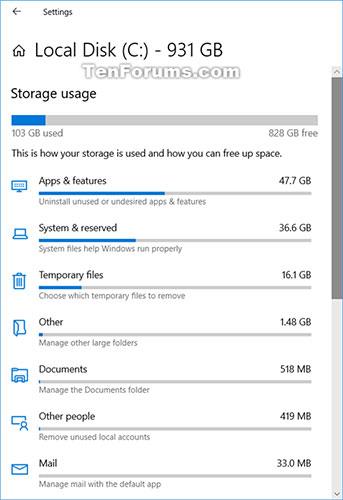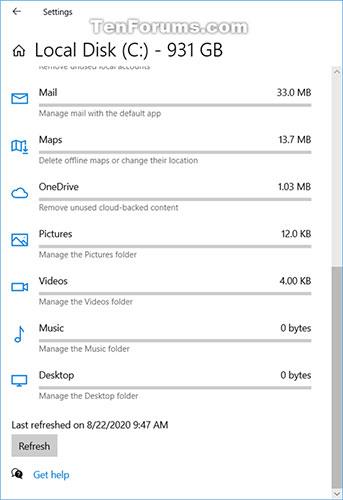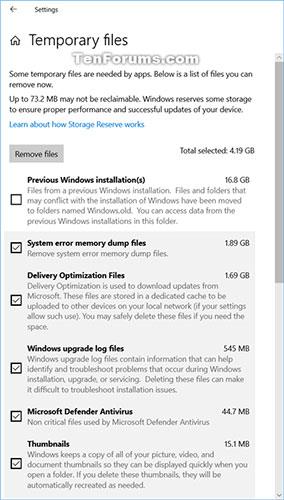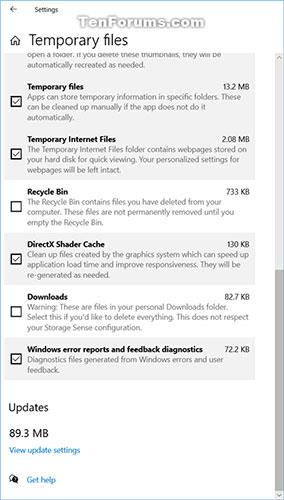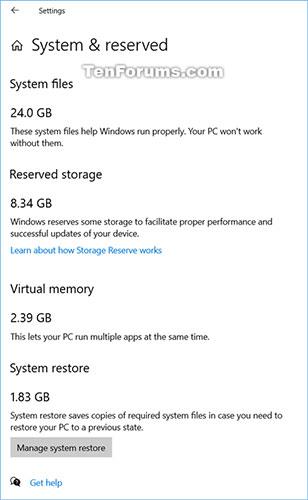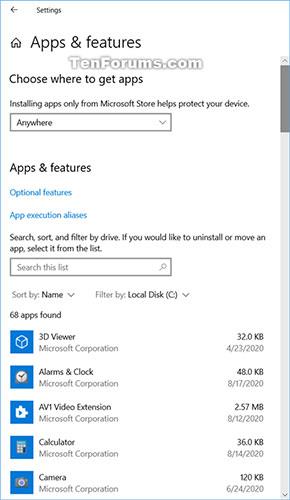Minnesanvändning låter dig se vad som fyller upp din lokala lagring och frigör lite utrymme på din dator.
Den här guiden visar hur du visar minnesanvändningen för lokala lagringsenheter i Windows 10 .
Så här visar du minnesanvändning för enheter i Windows 10
Fortsätt enligt följande:
1. Öppna Inställningar och klicka på systemikonen .
2. Klicka på Lagring till vänster och klicka sedan på länken Visa lagringsanvändning på andra enheter till höger i avsnittet Fler lagringsinställningar .
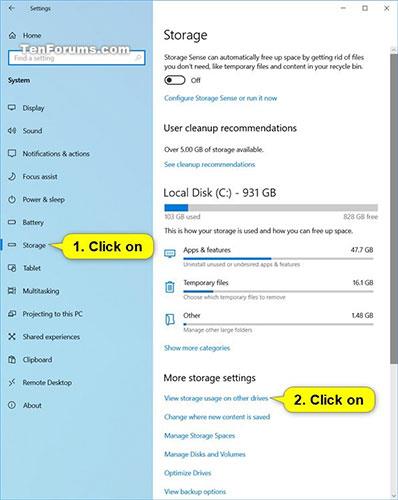
Klicka på länken Visa lagringsanvändning på andra enheter
3. Klicka på den enhet du vill se minnesanvändning för.
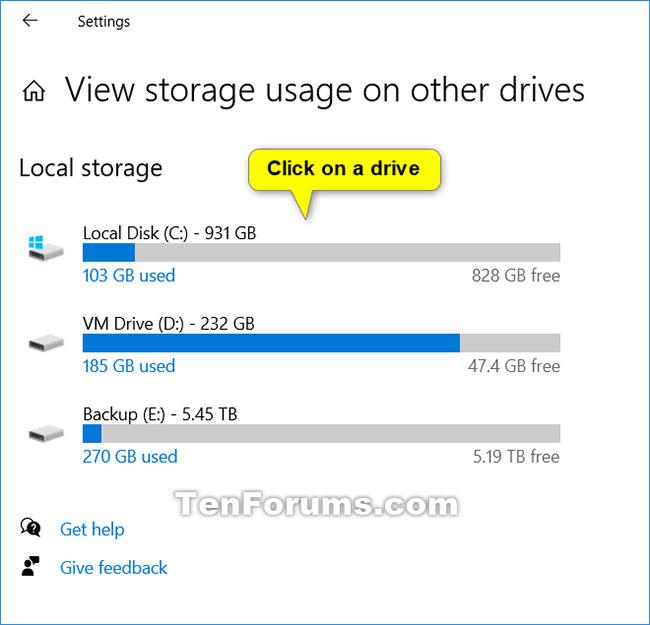
Klicka på den enhet du vill se minnesanvändning för
4. Du kommer nu att se hur minnet används på just den här enheten.
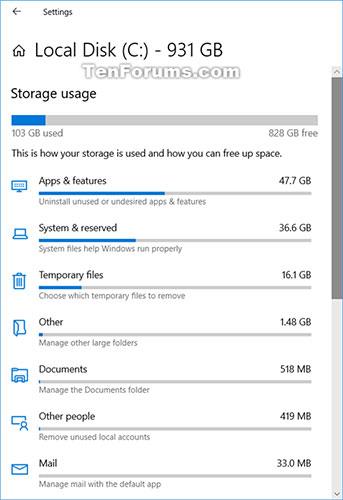
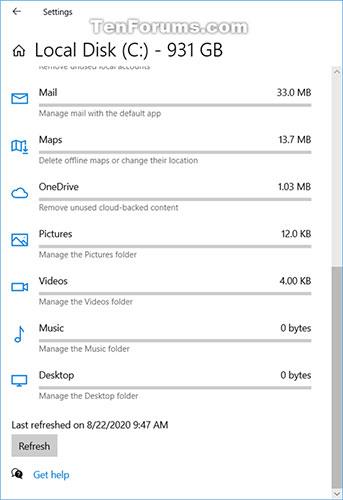
5. Du kan klicka på varje objekt som listas i steg 4 ovan för att se hur alla tillgängliga alternativ hanterar dess minnesanvändning.
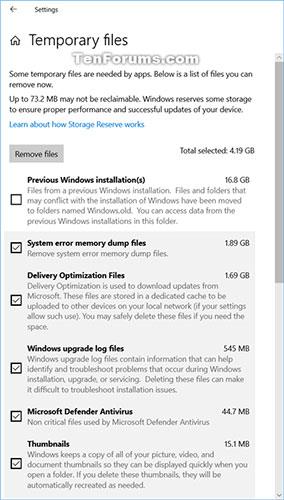
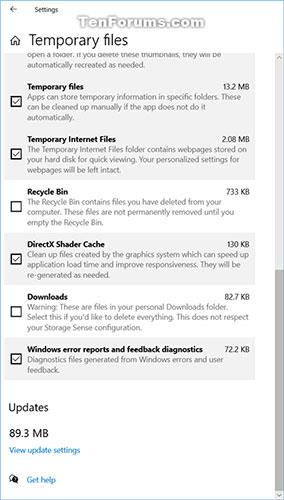
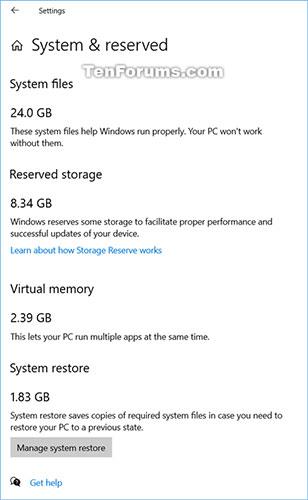
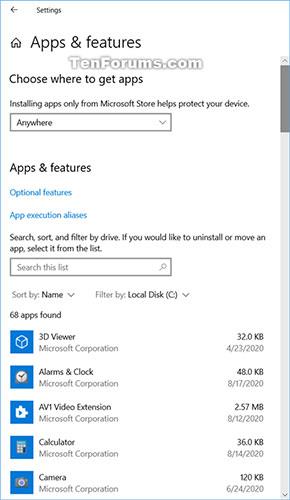
Hoppas du lyckas.